TUTORIEL |
Comment rédiger un article ? |
ACCÉDER À L'OUTIL DE RÉDACTION DES ARTICLES
Tout d'abord, il faut être connecté à la plateforme pour pouvoir rédiger un article.
Pour accéder à l'outil de rédaction des articles :
- depuis la barre de menu, cliquez sur "ACTUALITÉS" , puis une fois sur la page des actualités, cliquez sur le bouton "Rédiger un article".
- ou depuis la barre latérale (à gauche) cliquez sur "Mes articles", puis une fois sur la page mes articles, cliquez sur le bouton "Rédiger un article".
- ou cliquez sur ce lien.
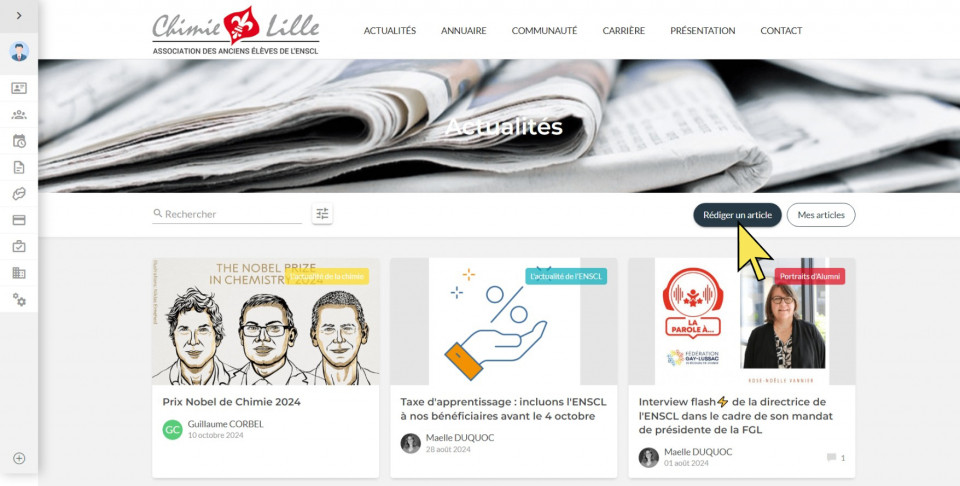
RÉDIGER MON ARTICLE
Dans le champ "Titre" , renseignez le titre de votre article.
Dans le champ "Date de publication", vous pouvez modifier la date de publication qui sera affichée sur le site.
Dans la liste déroulante "Catégories", choisissez la catégorie la plus adaptée à votre article.
Remarque : lors de la relecture de votre article par un administrateur avant sa publication, celui-ci pourra modifier la catégorie choisie pour assurer la cohérence des contenus des différentes catégories d'actualités.
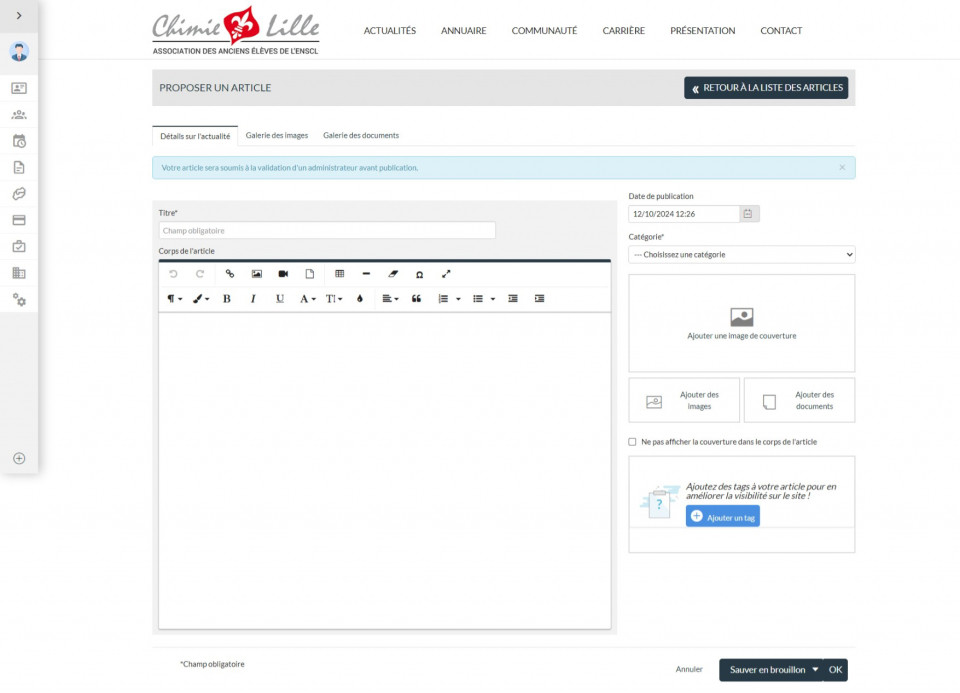
Procédez ensuite à la rédaction du corps de l'article. Vous pouvez mettre en page votre texte en appliquant des formatages (gras, italique, souligner), en modifiant la police, la taille de police, la couleur de police etc ...
Vous pouvez également insérer au corps de l'article les éléments suivants :
- lien
- image
- vidéo
- tableau
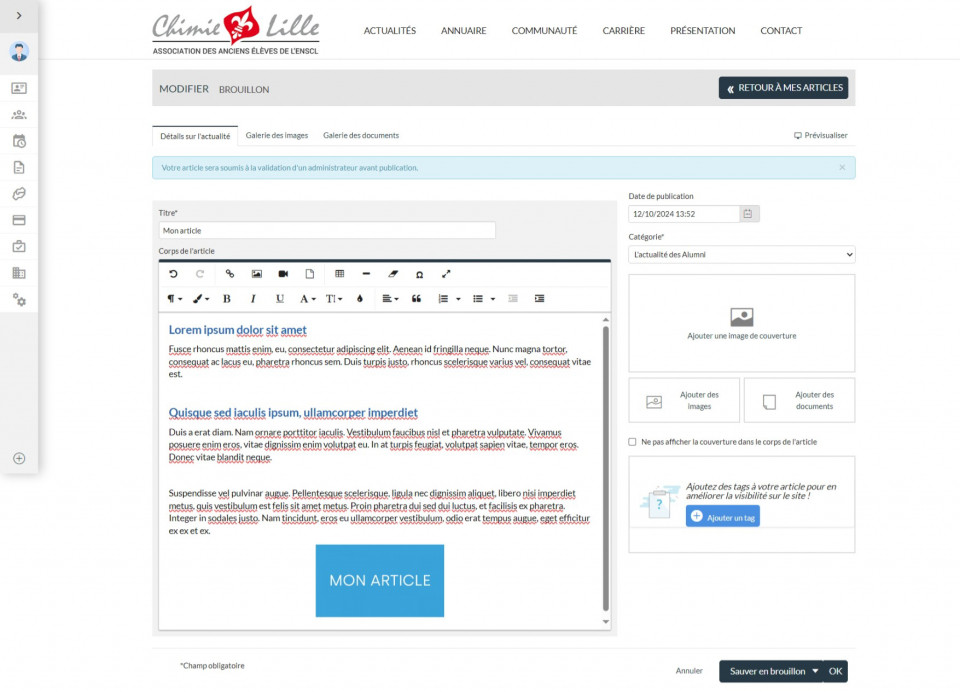
Si vous le souhaitez, vous pouvez ajouter votre propre image de couverture pour votre article. Pour ce faire, cliquez sur "Ajouter une image de couverture". Si vous n'ajoutez pas d'image de couverture personnalisée, l'image de couverture de votre article sera l'image de couverture par défaut de la catégorie de l'article.
Enfin, vous pouvez ajouter des tags / mots clés à votre article, pour ce faire cliquez sur le bouton "+ Ajouter un tag", puis renseignez le tags à ajouter. Cela permet d'améliorer le référencement de votre article, ainsi lorsque le tag sera renseigné dans la barre de recherche des articles, votre article remontera dans les résultats.
AJOUTER DES IMAGES
Vous pouvez ajouter des images, qui apparaîtront dans une galerie d'images en dessous de votre article.
Pour ce faire, cliquez sur "Ajouter des images", vous êtes redirigé vers l'onglet "Galerie des images" . Cliquez sur le bouton "+Ajouter un fichier à la galerie", puis sélectionnez les fichiers à importer sur votre ordinateur.
Remarque : Vous pouvez télécharger jusqu'à 20 fichiers (10 Mo maximum par fichier). Seuls les fichiers au format .gif / .jpg / .jpeg / .png sont autorisés.
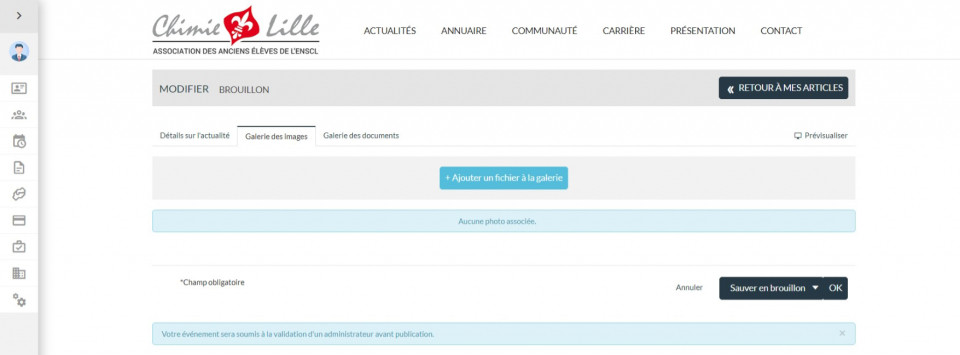
AJOUTER DES DOCUMENTS
Vous pouvez ajouter des documents, qui apparaîtront dans une section documents en dessous de votre article.
Pour ce faire, cliquez sur "Ajouter des documents", vous êtes redirigé vers l'onglet "Galerie des documents" . Cliquez sur le bouton "+Ajouter un fichier à la galerie", puis sélectionnez les fichiers à importer sur votre ordinateur.
Remarque : Vous pouvez télécharger jusqu'à 20 fichiers (10 Mo maximum par fichier). Seuls les fichiers au format .pdf / .doc / .xls / .xlsx / .odt / .rtf / .doc / .docx / .pdf / .ppt / .pptx / .pps / .ppsx / .pot / .potx / .vsd / .mpp sont autorisés.
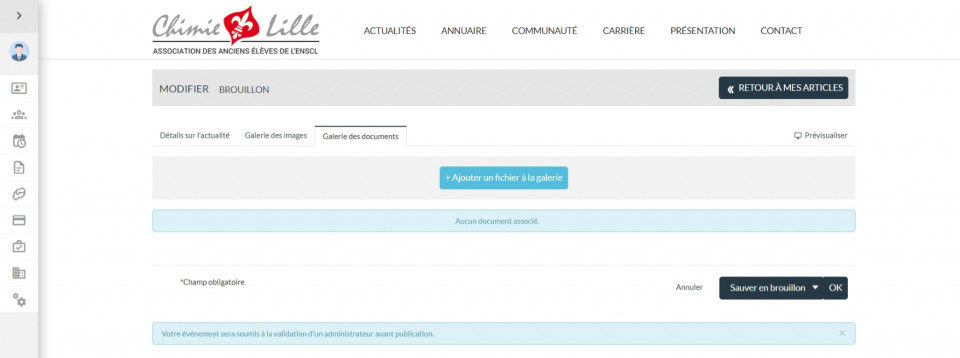
SAUVEGARDER EN BROUILLON, PRÉVISUALISER ET PUBLIER MON ARTICLE
Pour sauvegarder en brouillon votre article, cliquez sur le bouton "OK" en bas de page à côté du bouton "Sauver en brouillon".
Une fois sauvegardé, vous pouvez quitter la page si vous le souhaitez et reprendre plus tard la rédaction de votre article en vous rendant sur la page "Mes articles" , en cliquant sur le bouton "Mes articles" dans la barre latérale (à gauche).
Après avoir sauvegardé en brouillon votre article, vous pouvez le prévisualiser en cliquant sur le bouton "Prévisualiser" en haut à droite. Une nouvelle page s'ouvre dans votre navigateur, vous permettant de visualiser votre article de la manière dont il sera publié.
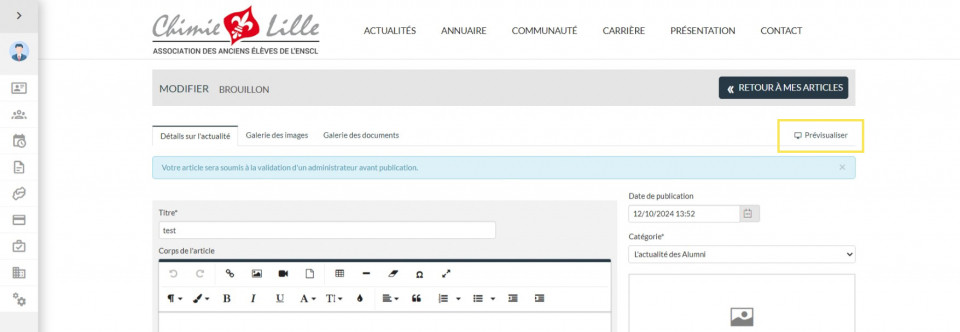
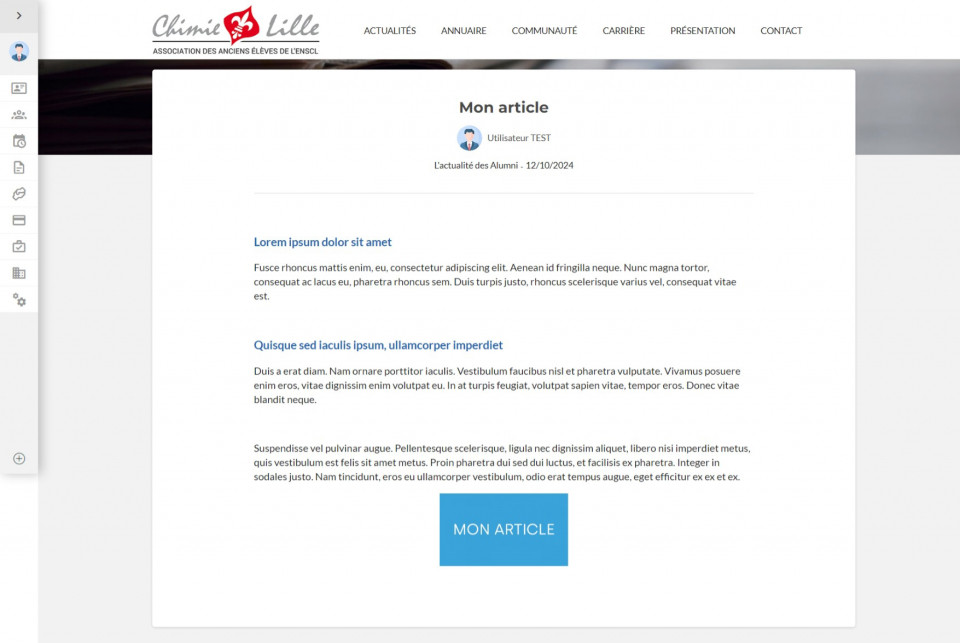
Lorsque vous avez terminé la rédaction de votre article, vous pouvez le soumettre à la validation par un administrateur en cliquant sur le bouton "Sauver en brouillon", puis en sélectionnant "Demande pour validation", et enfin en cliquant sur le bouton "OK".


Commentaires0
Vous n'avez pas les droits pour lire ou ajouter un commentaire.
Articles suggérés

